วิธีแก้ไข Screen Mirroring ไม่ทำงานบน iPhone 8
การสะท้อนหน้าจอเป็นคุณสมบัติที่ช่วยให้คุณเพื่อสตรีมทุกอย่างบนหน้าจอ iPad หรือ iPhone ไปยัง Apple TV คุณลักษณะนี้ได้รับการตั้งชื่อก่อนหน้านี้ว่าเป็นมิเรอร์ AirPlay ใน iOS 10 และรุ่นก่อนหน้า สิ่งนี้ได้รับการตั้งชื่อว่าเป็นการสะท้อนหน้าจอใน iOS 11 แต่เมื่อเร็ว ๆ นี้ผู้ใช้บางคนเริ่มอ้างว่าการมิเรอร์หน้าจอไม่ทำงานบน iPhone 8 ถ้าเป็นเช่นนั้นเรามีวิธีแก้ปัญหาเล็กน้อยที่สามารถช่วยคุณได้ นี่คือวิธีแก้ปัญหาที่สามารถแก้ปัญหาการมิเรอร์หน้าจอที่ไม่ทำงาน iPhone กับ Apple TV ได้
โซลูชันที่ 1: รีสตาร์ท Apple TV ของคุณ
หากคุณกำลังประสบปัญหา "AirPlay ไม่ทำงานบน iPhone 8" แสดงว่าปัญหาอาจอยู่ใน Apple TV ของคุณ ดังนั้นลองรีสตาร์ท Apple TV ของคุณ นี่คือขั้นตอนที่คุณต้องทำตาม
ขั้นตอนที่ 1: หากคุณใช้ Apple TV รุ่นที่ 3 หรือรุ่นก่อนหน้าคุณสามารถรีสตาร์ทอุปกรณ์โดยเลือก "เริ่มต้นใหม่" ภายใต้ทั่วไปซึ่งมีอยู่ในการตั้งค่า

หากคุณมี Apple 4K TV ล่าสุดคุณสามารถรีสตาร์ทอุปกรณ์ของคุณโดยเลือก "เริ่มต้นใหม่" ภายใต้ระบบซึ่งมีอยู่ในการตั้งค่า

ขั้นตอนที่ 2: คุณสามารถลองบังคับให้รีสตาร์ท Apple TV ของคุณ
หากคุณใช้รีโมท Apple TV หรือรีโมท Siri ให้กดปุ่ม Menu และ Home (ปุ่มที่มีไอคอน TV / monitor) ค้างไว้พร้อมกันจนกระทั่งไฟสีขาวเริ่มกะพริบบนกล่อง Apple TV

หากคุณมีรีโมท Apple รุ่นก่อนหน้า (สีขาวหรืออลูมิเนียม) ให้กดปุ่มลงและปุ่มเมนูจนกระทั่งไฟสีขาวเริ่มกระพริบบนกล่อง Apple TV

โซลูชันที่ 2: รีเซ็ต Apple TV ของคุณ
การพัก Apple TV ของคุณยังสามารถตอบ "ทำไมหน้าจอของฉันถึงมิเรอร์ไม่ทำงานกับ iPhone 8" คำถาม. นี่คือขั้นตอนที่คุณต้องทำตาม:
ขั้นตอนที่ 1: สำหรับ Apple TV รุ่นที่ 3 หรือรุ่นก่อนหน้าให้ไปที่การตั้งค่า >> ทั่วไป >> รีเซ็ต
ขั้นตอนที่ 2: เช่นเดียวกับ Apple TV 4K คุณจะเห็นสองตัวเลือก: "รีเซ็ตการตั้งค่าทั้งหมด" และ "กู้คืน" ตัวเลือกเดิมจะรีเซ็ตการตั้งค่าอุปกรณ์ของคุณรวมถึงการตั้งค่าการกำหนดค่าและการตั้งค่าบัญชีตัวเลือกหลังจะรีเซ็ตอุปกรณ์ของคุณด้วยการอัปเดตซอฟต์แวร์ด้วยวิธีนี้คุณจะได้รู้วิธีรีเซ็ต Apple TV 4 หรือรุ่นก่อนหน้า
ขั้นตอนที่ 3: สำหรับ Apple TV 4K รุ่นที่ 4 ล่าสุดคุณสามารถตรวจสอบการรีเซ็ตอุปกรณ์ได้โดยไปที่การตั้งค่า >> ระบบ - >> รีเซ็ต
ขั้นตอนที่ 4: คุณจะเห็นสองตัวเลือก: "รีเซ็ต" และ "รีเซ็ตและอัปเดต"
หากคุณเลือกตัวเลือกรีเซ็ตคุณจะสามารถกู้คืนอุปกรณ์ของคุณอย่างรวดเร็วกลับเป็นการตั้งค่าจากโรงงานโดยไม่จำเป็นต้องเชื่อมต่ออินเทอร์เน็ต หากคุณเลือกรีเซ็ตและอัปเดตซอฟต์แวร์จะติดตั้งอัปเดตซอฟต์แวร์ซึ่งจะต้องมีการเชื่อมต่ออินเทอร์เน็ต
โซลูชันที่ 3: บังคับให้รีสตาร์ท iPhone 8 ของคุณ
หาก "หน้าจอมิเรอร์ iPhone 8 ไม่ทำงาน"ปัญหาไม่ได้เกิดจาก Apple TV จากนั้นอาจเกิดจาก iPhone ดังนั้นให้ลองบังคับให้รีสตาร์ท iPhone 8 ของคุณซึ่งง่ายมาก สิ่งที่คุณต้องทำคือกดปุ่มเพิ่มระดับเสียงแล้วกดปุ่มลดระดับเสียง จากนั้นกดปุ่ม Sleep ค้างไว้จนกระทั่งหน้าจอดับลงและเริ่มใหม่อีกครั้งด้วยโลโก้ Apple ที่หน้าจอ

โซลูชันที่ 4: ใช้ Tenorshare ReiBoot เพื่อแก้ไขปัญหา
หากปัญหาเกิดขึ้นกับ iPhone ของคุณและบังคับใช้การรีสตาร์ทมันไม่ได้ช่วยแก้ปัญหาคุณสามารถใช้ Tenorshare ReiBoot ได้เสมอ เครื่องมือนี้รองรับ iPhone, Apple TV, Apple Watch, iPad และ iPod มันมีทางออกคลิกเดียวโดยการเข้าและออกจากโหมดการกู้คืน หากคุณกำลังประสบปัญหาใด ๆ คุณสามารถพึ่งพาแอพนี้ได้เสมอ นี่คือขั้นตอนที่สามารถใช้เพื่อแก้ไขปัญหาได้
ขั้นตอนที่ 1: ติดตั้งและเรียกใช้เครื่องมือ Tenorshare ReiBoot บนคอมพิวเตอร์ของคุณ ทันทีที่คุณติดตั้งซอฟต์แวร์ให้เชื่อมต่ออุปกรณ์ของคุณเข้ากับคอมพิวเตอร์โดยใช้สาย USB คลิกที่ตัวเลือก "Fix All iOS Stuck"
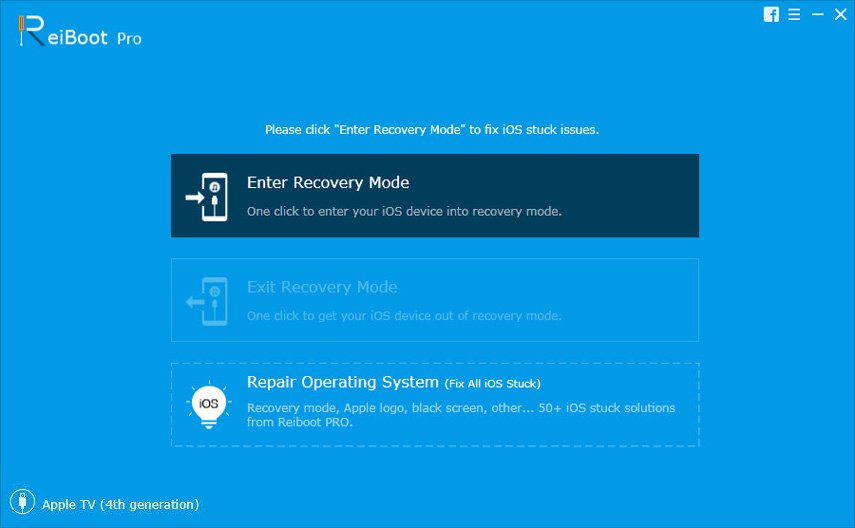
ขั้นตอนที่ 2: ตอนนี้เลือกตัวเลือก "แก้ไขด่วน" เพื่อเข้าสู่หน้าดาวน์โหลดเฟิร์มแวร์
ขั้นตอนที่ 3: ดาวน์โหลดแพ็คเกจเฟิร์มแวร์ออนไลน์ เครื่องมือจะแสดงแพ็คเกจเฟิร์มแวร์ที่เกี่ยวข้องสำหรับ iPhone ของคุณ มันจะแสดงแพ็คเกจเฟิร์มแวร์ใหม่ล่าสุดสำหรับ iOS ปัจจุบันที่อุปกรณ์ของคุณใช้งาน คลิกที่ "ดาวน์โหลด" เพื่อเริ่มการติดตั้งแพ็กเกจหากคุณไม่มีบนพีซี
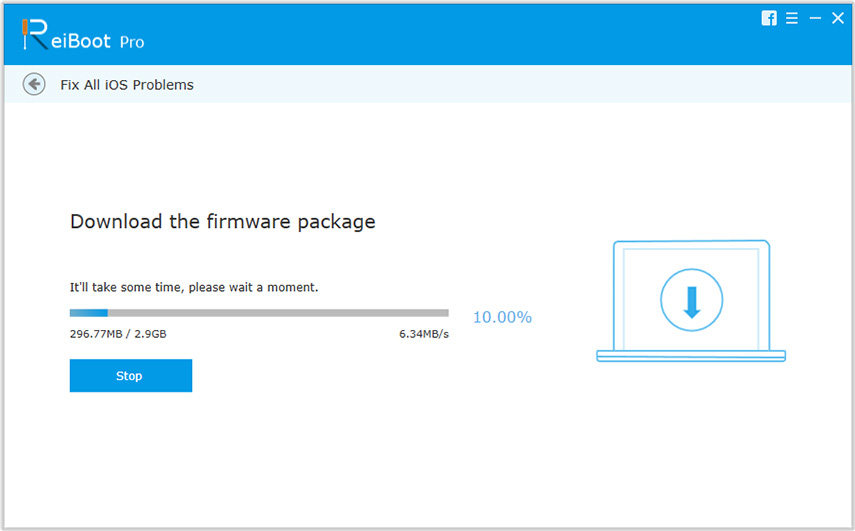
ขั้นตอนที่ 4: หลังจากนี้ให้แตะ "เริ่มซ่อม" เพื่อเริ่มการกู้คืนอุปกรณ์ของคุณ ทันทีที่กระบวนการเสร็จสิ้นปัญหาของคุณจะได้รับการแก้ไข
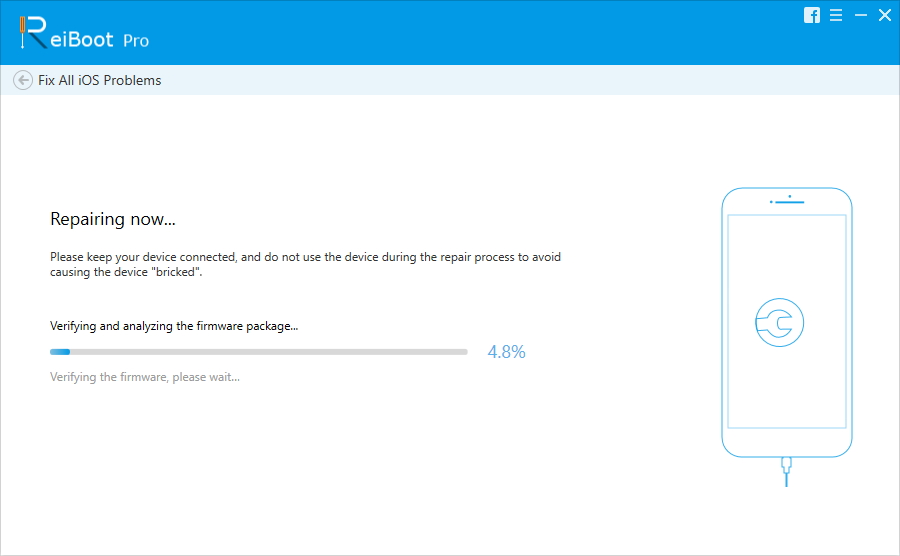
เรื่องสั้นสั้นคุณเพิ่งดู 4 อันดับแรกโซลูชั่นเพื่อแก้ปัญหาการมิเรอร์หน้าจอไม่ทำงานในปัญหา iOS 11 โปรดแจ้งให้เราทราบความคิดเห็นของคุณเกี่ยวกับบทความนี้โดยการแสดงความคิดเห็นด้านล่าง นอกจากนี้คุณยังสามารถแจ้งให้เราทราบวิธีแก้ไขปัญหาอื่น ๆ ที่คุณรับทราบโดยการเดินทางด้านล่าง








